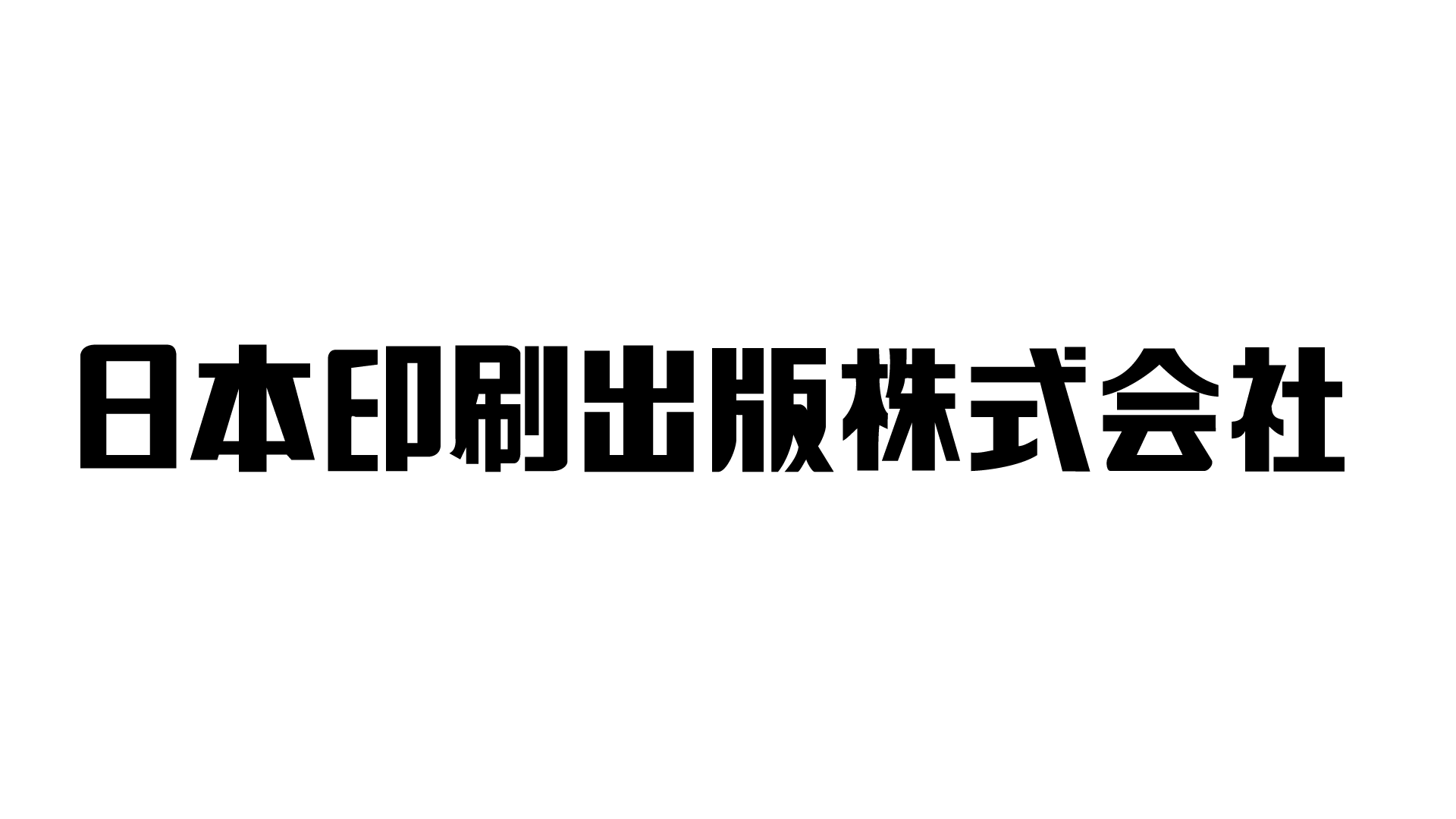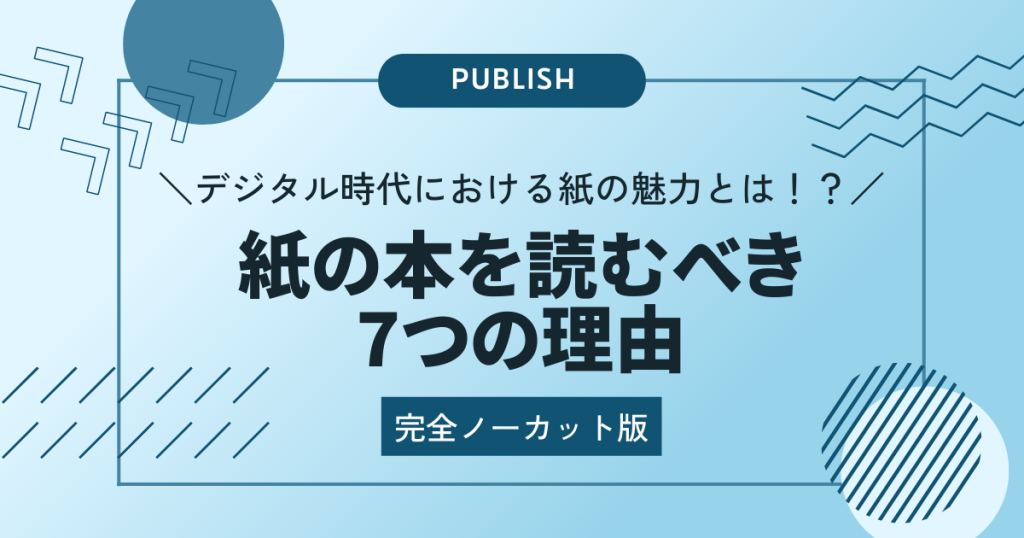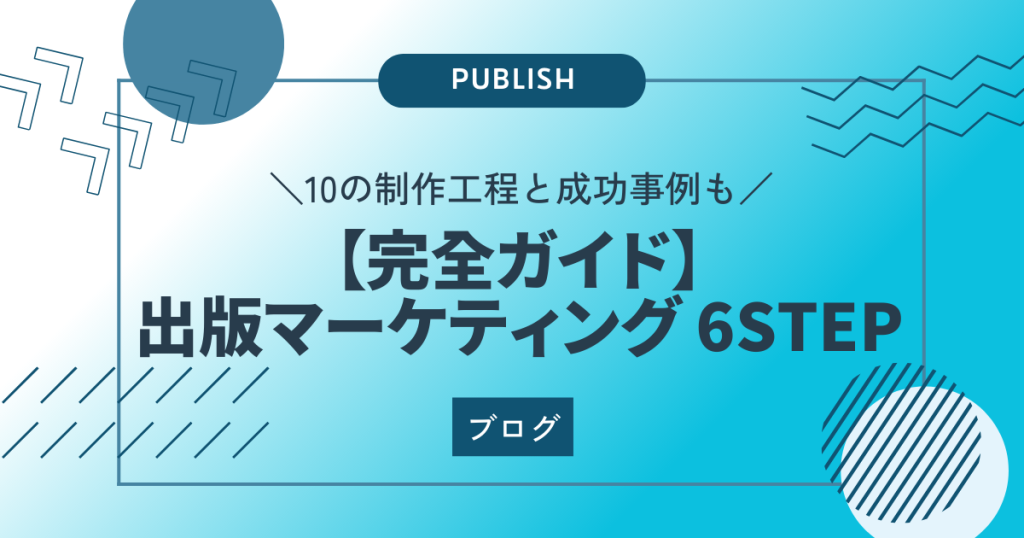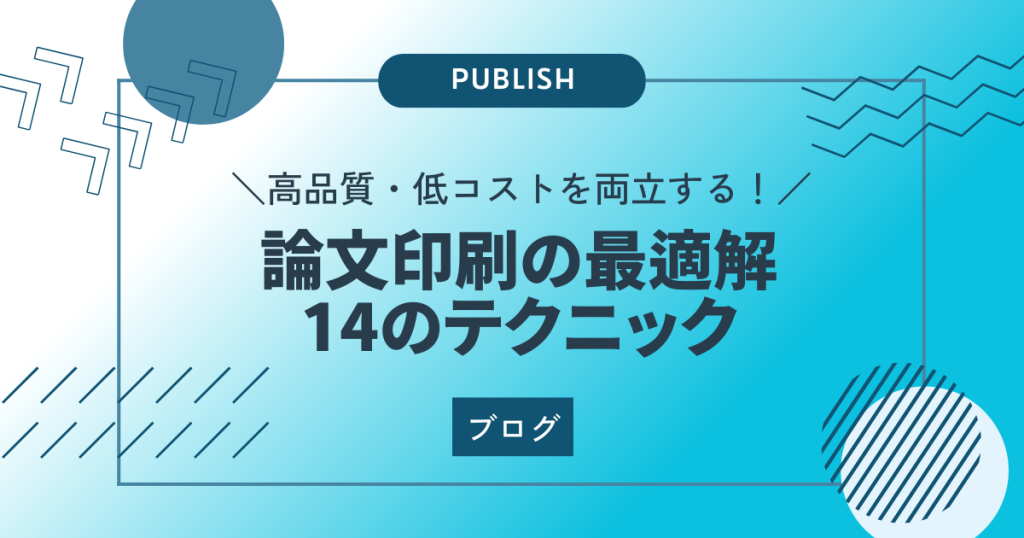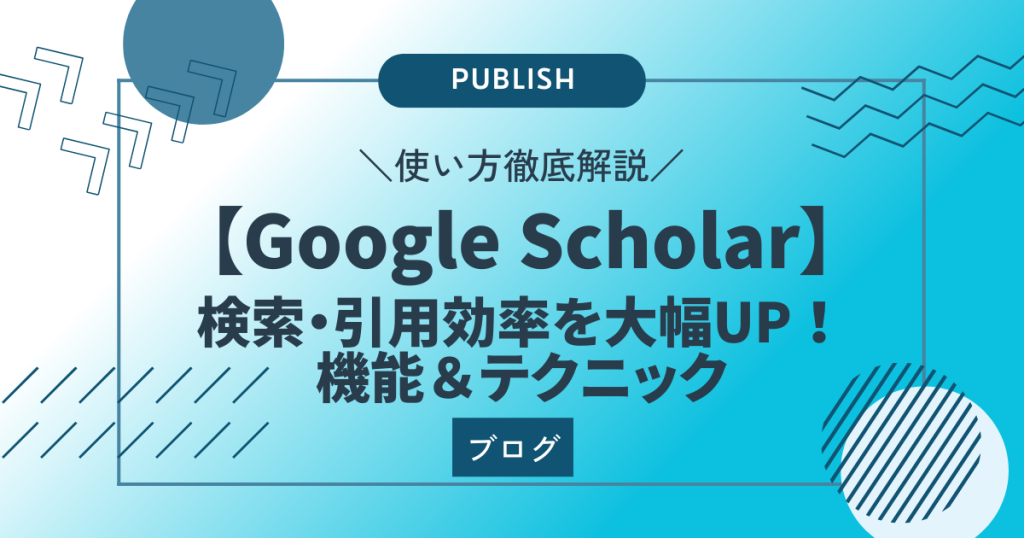
「Google Scholarを初めて本格的に使うんだけど、どんな機能がある?」
「自分の研究に役立ちそうな論文って、どう探せばいい?」
文献検索や管理、引用の効率を格段に向上させたい人、専門的知見を探している人に向けて、Google Scholarの使い方を徹底解説します。学術研究の第一線にいる研究者や学生のほか、ビジネスやコンテンツに最新の研究結果を活用したい人にも、基本的な使い方から無料の機能や検索テクニックまで、役立つノウハウを紹介します。
▼この記事はこんな人におすすめ
- 自分の研究テーマに関連する論文をスピーディーに探したい
- 最新の学術情報をビジネスや個人の活動に活用したい
※本文中の説明はすべて2024年2月現在の情報に基づきます。機能・画面仕様などは最新情報とは異なる可能性があります。正しい情報は必ずGoogle Scholarで確認してください。
1. Google Scholarとは? – 研究者と専門的知見を探す人の強い味方
まずはGoogle Scholarがどんなサービスなのか、基礎情報やその価値について確認しておきましょう。

1-1.Google Scholarの概要
Google Scholarは、米グーグル社が提供する、論文、学術誌、書籍などの学術的資料、およびそれらのメタデータを幅広く検索できる無料のWebサービスです。
2004年のベータ版公開以降、時代に応じて機能や操作性をアップデートし、いまや研究者にとって必要不可欠なツールとなっています。
1-2.研究者にとってのGoogle Scholarの価値
Google Scholarは文献レビューや研究テーマの探索、さらには自身の研究成果の把握に至るまで、多岐にわたるシーンで価値を発揮します。
関連する論文やその引用状況から、自身の研究テーマの方向性を定めるのに役立ちます。また発表した論文がどのように引用されているか、影響力を定量的に測ることも可能です。
1-3.専門的知見のプラットフォームとしてのGoogle Scholar
Google Scholarは専門的知見のプラットフォームとして、研究だけでなく実務においても重要な役割を果たしています。
一例として、企業のエンジニアが新製品開発を着想するためのヒントを得たり、教育関係者が最新の教育理論を学ぶために活用したりするケースがあるでしょう。
1-4.「巨人肩の上に立つ」とは
TOPページに「巨人の肩の上に立つ」という言葉があります。
これは「過去の知見に基づき新しい発見や理論を築き上げる」という学問の進歩を表現しており、先人の成果を足がかりとしてさらに先を目指す、研究者の探究心と努力を称える意味が込められています。
2. Google Scholarの基本的な使い方
それではさっそく基本的な使い方について説明しましょう。
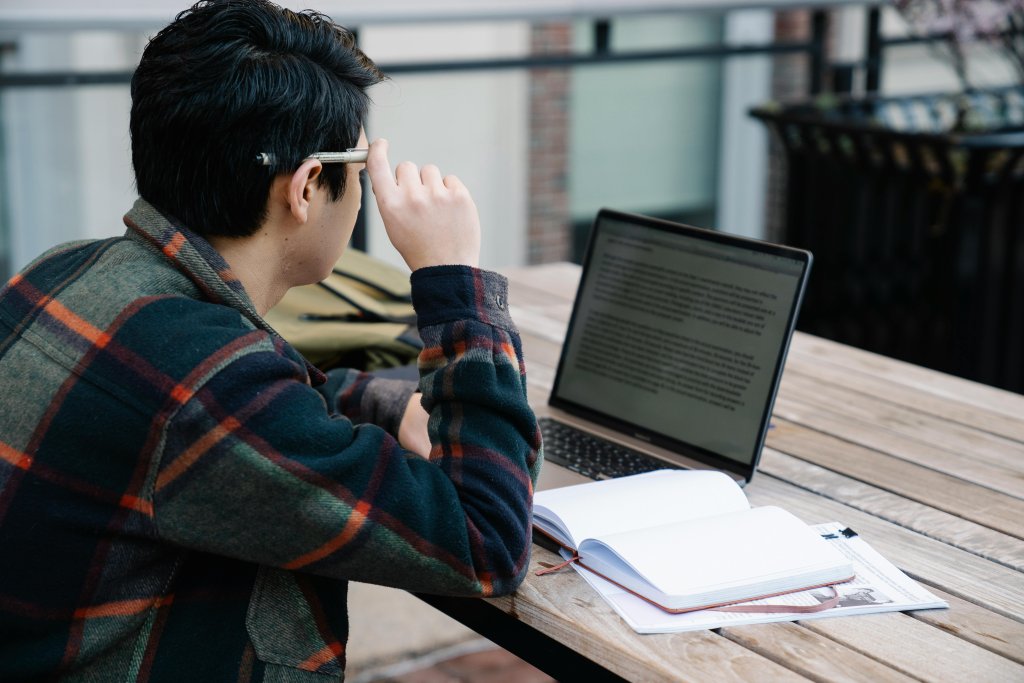
2-1.論文の検索と閲覧方法
論文を検索する手順は、一般的なGoogle検索と変わりません。検索バーにキーワードを入力して虫メガネマークのボタンを押すだけです。
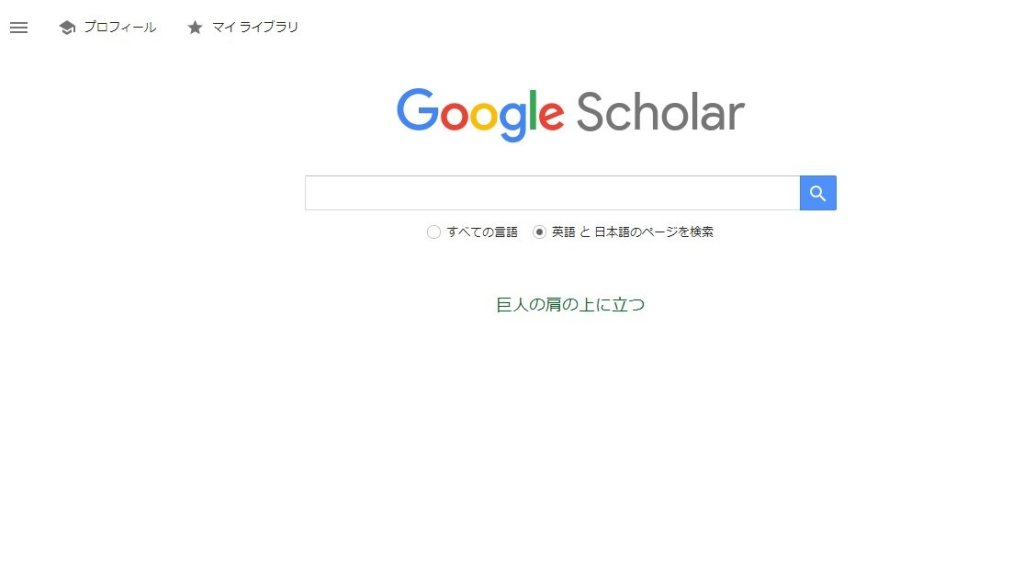
論文の言語も指定できます。日本語版では「すべての言語」もしくは「英語と日本語」の2択です。
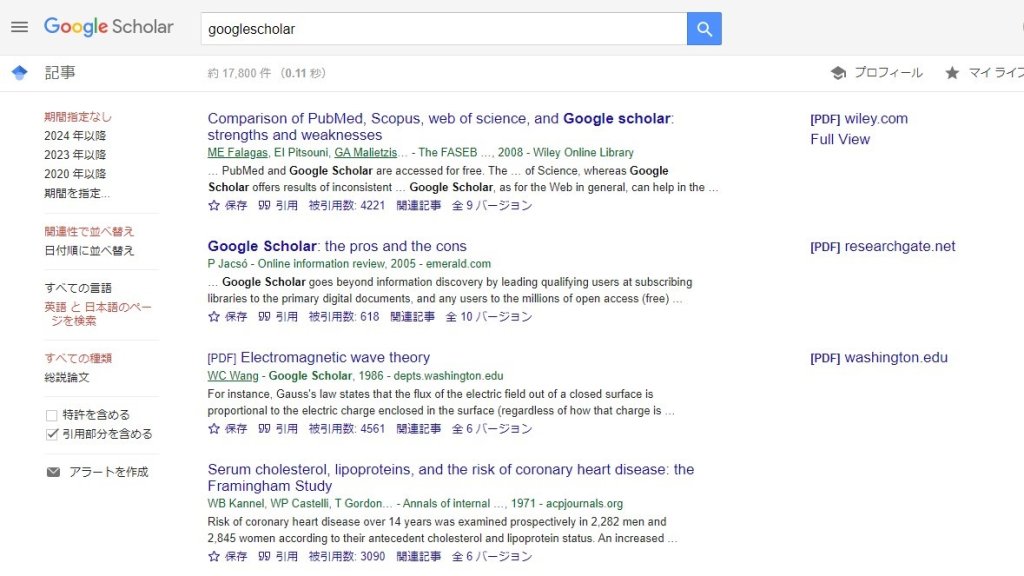
全文が無料公開されていれば、論文をそのまま直接閲覧可能です。
2-2.効率的なキーワード検索のコツ
効率的にキーワード検索を行うコツは以下の3点です。ここではよく使われるキーワードの例として、「人工知能」と「機械学習」を例に確認してみましょう。
①具体的なキーワードを選定する
研究テーマに関連する具体的な用語や専門用語を使いましょう。
「ディープラーニング」や「ニューラルネットワーク」など、より具体的な技術や手法に関する単語を指定すれば、それに焦点を当てた文献を検索できます。
②フレーズ検索する場合
引用符(” “)を使ってフレーズを囲むことで、そのフレーズをそのまま含む文献を正確に検索できます。
「”教師なし学習”」のようにフレーズを引用符で囲むことで、このフレーズを正確に含む文献を検索することが可能になります。
③「AかつB」や「AまたはB」「Bを含まないA」などで条件検索する場合
「AND」「OR」「-」を使ってキーワードを示します。
「人工知能 AND ロボティクス」であれば、人工知能・ロボティクスの両方に関連する文献を、「人工知能 -ゲーム」なら、ゲームについてを含まない人工知能についての論文を絞り込めます。ここは「NOT」ではないので注意してください。
3. Google Scholarで論文を効率的に検索する3つのテクニック
続いてはGoogle Scholarで論文を効率的に検索するテクニックについて解説します。

3-1.関連論文と被引用論文の探し方
関連論文や被引用論文を探す際は、検索結果に表示されるリンクテキストを活用します。
- 「被引用数:(数値)」:その論文が引用されている別の論文の数と情報
- 「関連記事」:類似テーマを扱っている他の論文
同じ場所に並ぶ「引用」については用途が異なるため後述します。
3-2.より高度な「検索オプション」活用法
メニューバーにある「検索オプション」で著者名や発行年、出典(学会名やジャーナル名)を追加すれば、目当ての論文に最速でたどり着けるでしょう。
先に説明した、AND、ORやNOTの条件検索は、検索オプション機能でも対応しています。
3-3.論文の「被引用数」を利用した検索戦略
同じキーワードでも、まずは被引用数が1よりも10の論文を一度詳しくチェックしてみましょう。それが「発表後の研究にどのように影響しているのか」「そのうち自分の研究にも役立つ視点や指摘が含まれているものがないか」精査するのです。
4. Google Scholarの便利な機能と活用法
次はさらに便利な機能とその活用法について説明します。

4-1.マイライブラリ機能
検索結果に表示される「保存」はいわゆる「後で読む」機能です。保存しておけばメニュー内の「マイライブラリ」でまとめて確認できます。
論文ごとに任意の名のラベルをつけて分類可能なので、トピックスやプロジェクトごとに管理しておきましょう。
4-2.引用表記・文献管理の効率化機能
検索結果の論文情報の下にある「引用」をクリックすると、ポップアップ画面でMLA、APA、ISO 690の3種の引用スタイルで、文献情報が表示されます。文字列全体を選択状態になるので、そのままコピーして使用してください。
またその下部に表示される「BibTeX」「EndNote」「RefMan」「RefWorks」は文献管理でよく使われる外部ツールのことで、ワンクリックで連携できる仕様になっています。
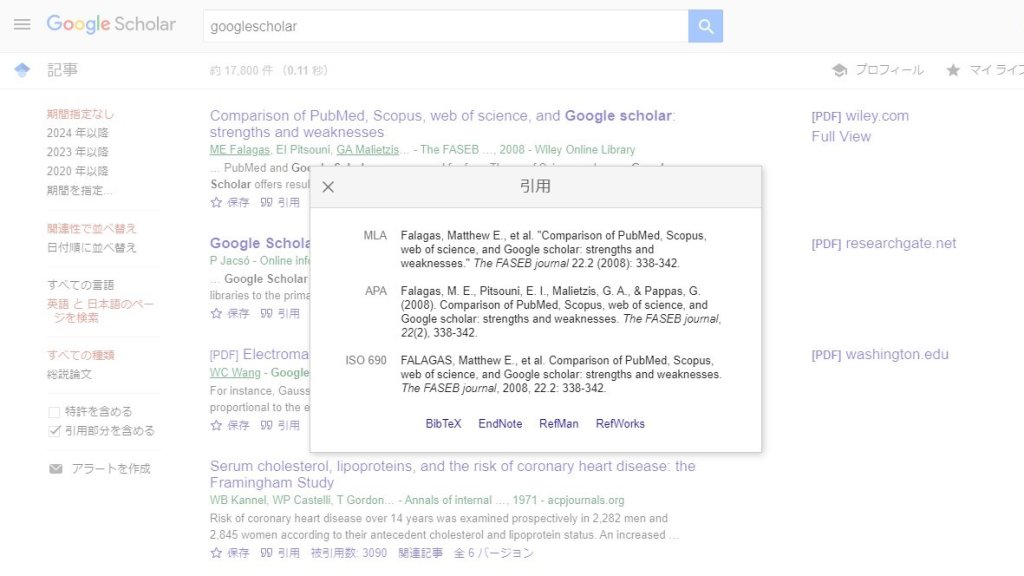
4-3.メールアラート機能
また特定のキーワードや著者名で検索した後、画面左下にある「アラートを作成」を選択すると、その情報を含む新しい論文が公開されるたびに通知メールを受信できます。
4-4.著者プロフィール機能
メニューバーの「プロフィール」から、その研究者が発表した論文リスト、各論文の引用数、そしてh指数(=h指標、hi-index)などの項目を一目で把握できます。
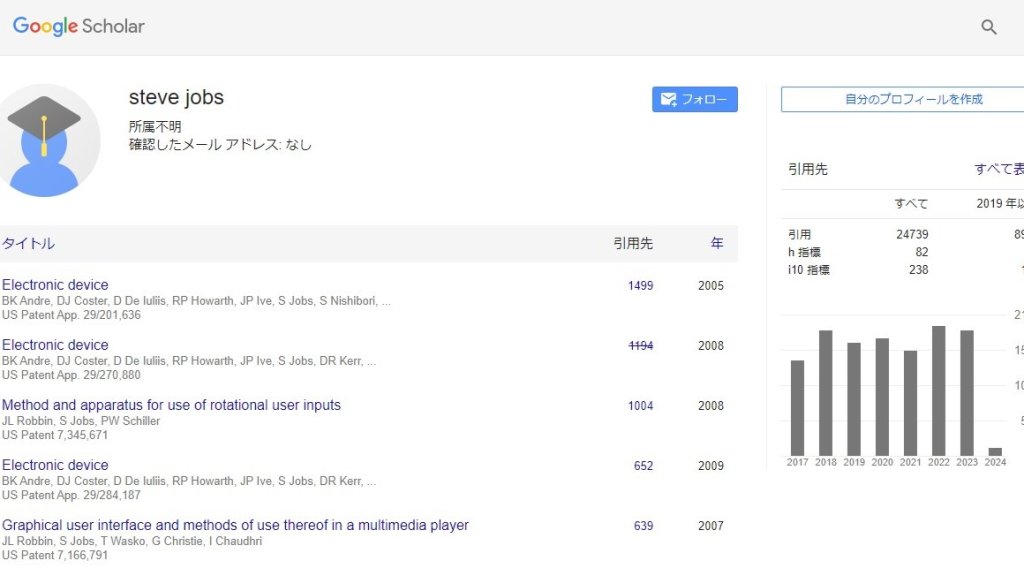
この機能を使えば、例えば新たなプロジェクトのための協力者を探している場合などに、候補者の業績を判断基準として連絡を取ることができます。
ただしこの機能は、掲載後の著者自身や関係者による登録を前提としているため、全著者の情報が存在するわけではありません。
5.Google Scholarでよくあるトラブルや注意点
最後に、よくあるトラブルや注意点について確認しておきましょう。

5-1.網羅性・品質への過信は禁物
幅広い分野の論文を網羅していますが、すべての学術論文が含まれているわけではありません。特に一部の専門誌や比較的新しい学術誌などはカバー外の可能性があります。
また論文の品質についても過信は禁物です。Google Scholar自体が品質管理を行っているわけではないため、全ての論文が厳格な査読を経ているとは限りません。
したがってGoogle Scholar以外の論文プラットフォームを併用したほうが、より確実で安心です。
5-2.閲覧制限がある論文の対処法
Google Scholarで見つけた論文が閲覧制限により読めない場合、以下の方法で閲覧可能か調べてみてください。
①他の学術データベースや公開リポジトリで検索
他のデータベースやリポジトリを論文タイトルで検索し、無料公開されているか確認します。
②所属機関の図書館サービスを利用
検索者が大学などの研究機関に所属している場合、所属先の図書館などを通じて有料論文へのアクセス権を得られる可能性があるので、確認してみましょう。
まとめ:Google Scholarは身近かつ貴重な知見のリソース
Google Scholarは、研究者や最新の専門的知見を求めるすべての人にとって身近かつ貴重なリソースです。検索テクニックや引用などの便利な機能を使いこなせば、検索効率を大幅に向上させられます。
研究者から学生、専門性を追求するビジネスパーソンまで、幅広い層の方々が自らの知識を拡張し、それぞれのフィールドでの成長を加速させることができるでしょう。
日本印刷出版では自費出版や個人・団体様の出版のサポートをさせていただいています。
定期刊行誌だけでなく、単発での書籍制作を承っておりますので、一度当サイトのお問い合わせフォームからご連絡ください。
下記バナーは、書籍制作に関する詳細となりますので併せてご確認ください。